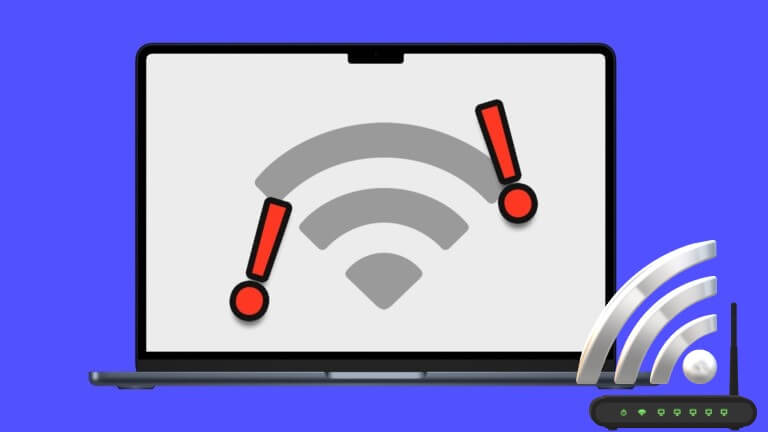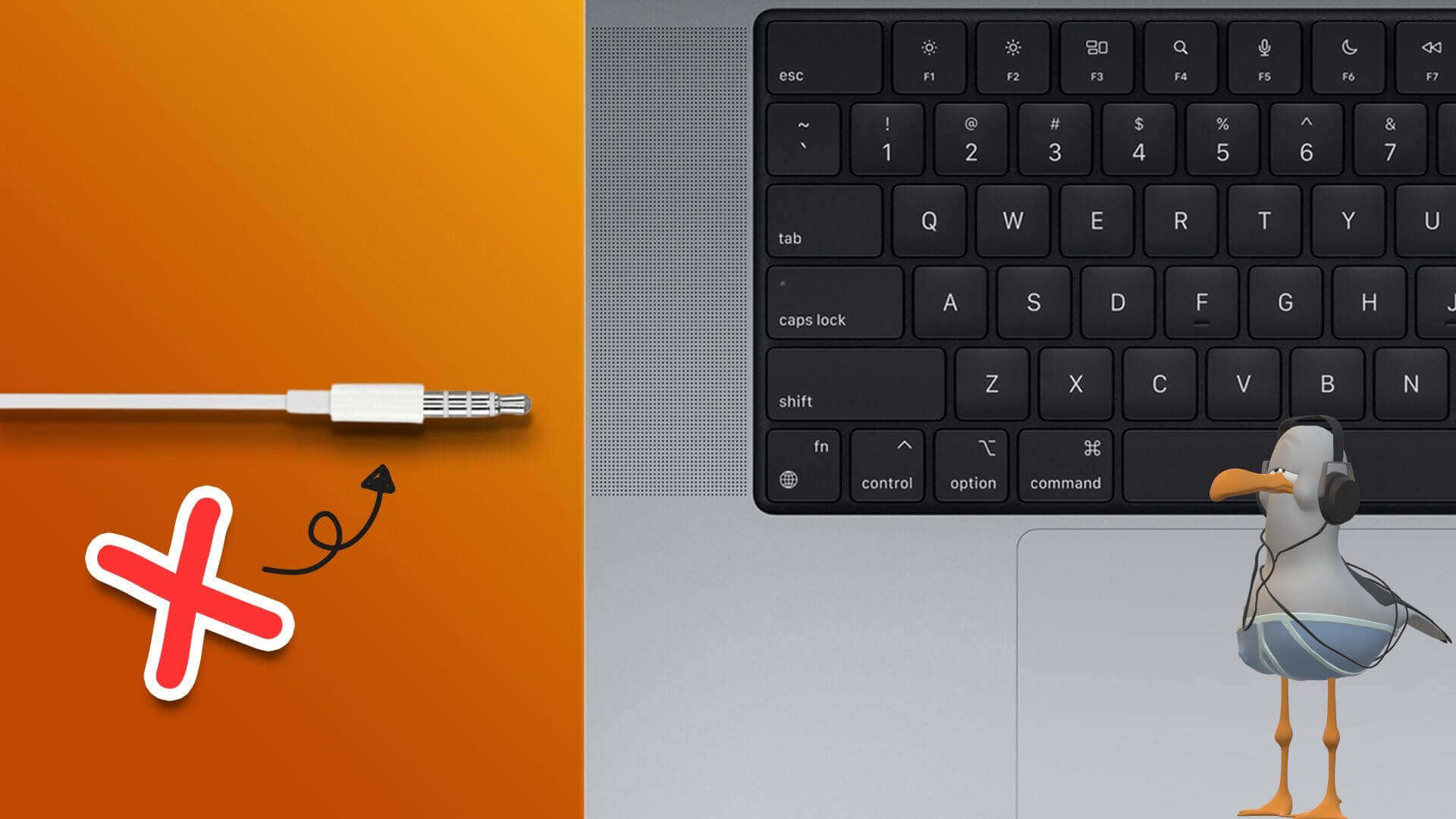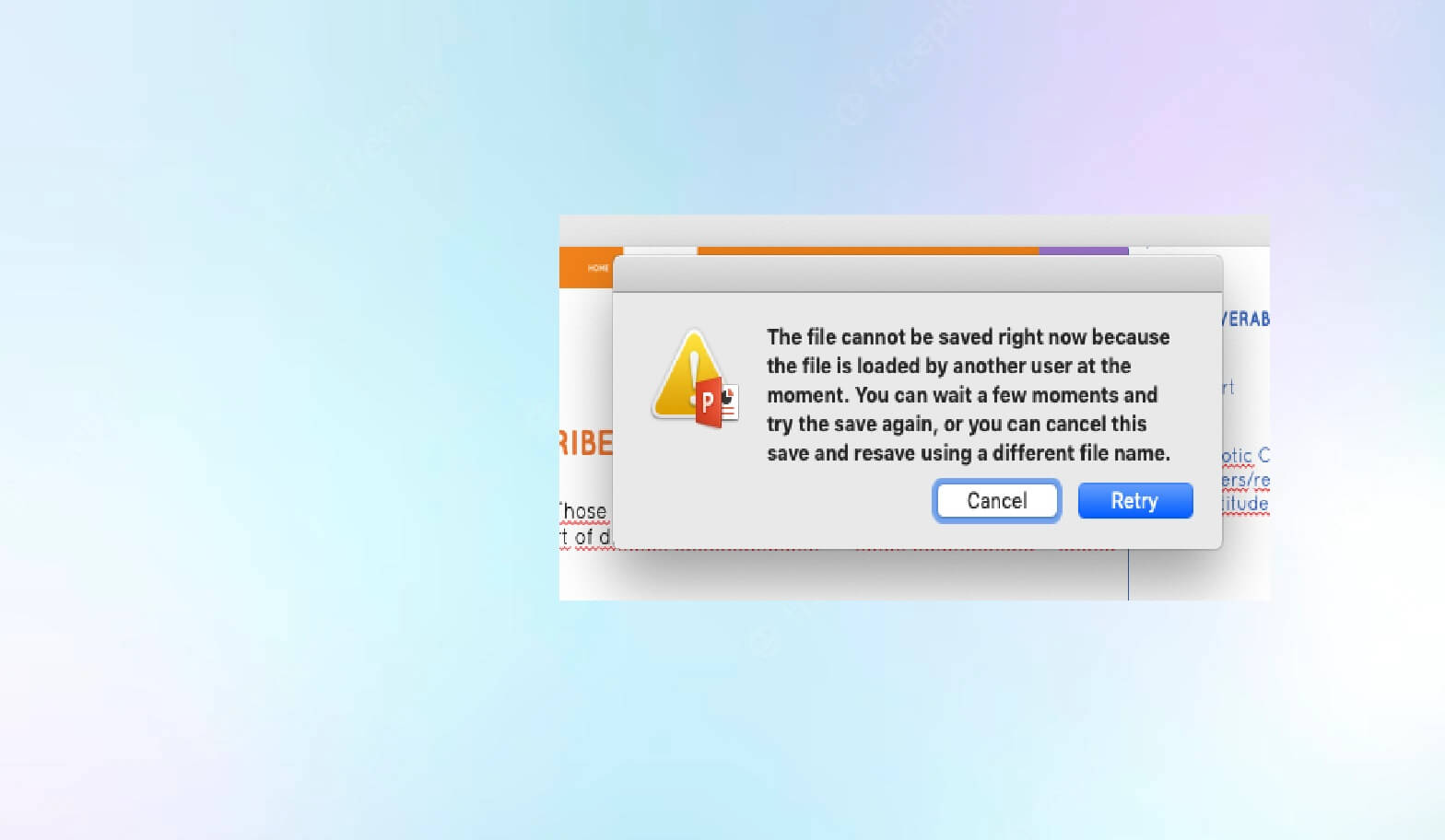Obecně platí, že nebude Při používání Macu narazíte na velké problémy. Někdy se však můžete setkat s problémem, že vaše aplikace nereagují. V této příručce se seznámíme se 4 nejlepšími způsoby, jak opravit nereagující aplikace na Macu.

Za normálních okolností stačí k vyřešení problému měkký reset. Někdy však vaše aplikace přestanou reagovat, což bude bránit vaší produktivitě a způsobí hodiny obtěžování.
Když se to stane, je čas začít kopat trochu hlouběji. V tomto článku použijeme čtyři způsoby, jak opravit nereagující aplikace na vašem Macu.
1. Aktualizujte aplikaci
Některé aplikace nejsou kompatibilní s Macy. Pokud jste však nikdy neměli problémy s aplikací, která stále nereaguje, možná tomu tak nebylo.
Jedním z možných důvodů, proč aplikace nemusí s vaším zařízením fungovat, je, že již nemáte nejnovější verzi.
Pokud se vás to týká, nemějte obavy – pro vyřešení tohoto problému nemusíte dělat mnoho. Můžete otevřít aplikaci a zjistit, zda vás vyzve k provedení aktualizace, nebo – pokud ano Stáhněte si ji z App Store Můžete provést následující.
Krok 1: Otevřete na svém Macu App Store.
Krok 2: Najděte kartu Aktualizace na levém panelu nástrojů. Jakmile toto najdete, klikněte na něj.
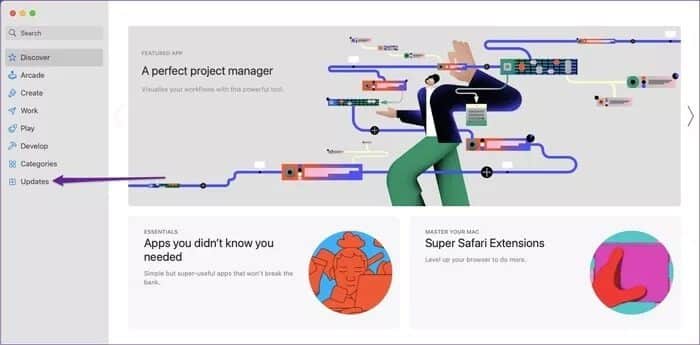
ةوة 3: Pokud musíte aplikaci aktualizovat, zobrazí se možnost, jak to provést. Pokud ne, zobrazí se okno níže.
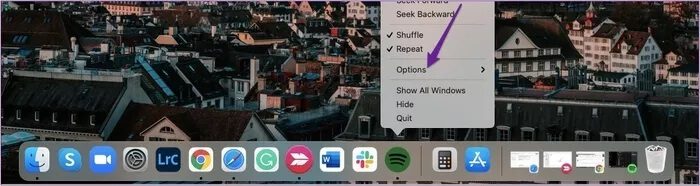
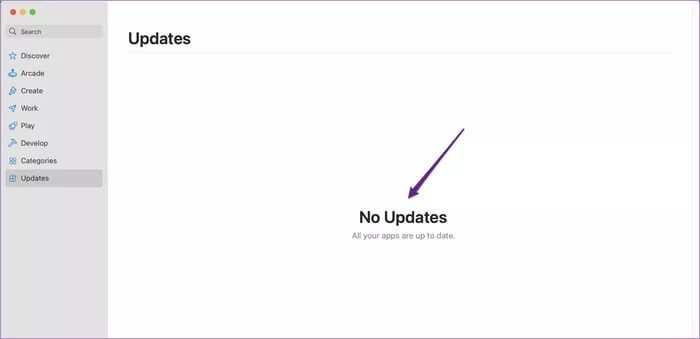
2. Omezte počet aplikací, které se mohou otevřít při spuštění
Pokud je vaše nereagující aplikace aktuální, budete muset zvážit jiné způsoby, jak problém vyřešit. Dalším možným problémem je, že na vašem zařízení běží příliš mnoho aplikací najednou, což ovlivňuje výkon vašeho Macu.
Můžete to vyřešit omezením počtu aplikací, které se mohou otevřít při spuštění zařízení.
Můžete to udělat dvěma způsoby. Pokud chcete při nahrávání zastavit otevírání jedné aplikace:
Krok 1: Přejděte do aplikace v doku.
Krok 2: Klikněte na aplikaci, jejíž načítání chcete zastavit, když se váš Mac spustí, a zároveň podržte tlačítko Ctrl.
ةوة 3: Rozbalte kartu Možnosti.
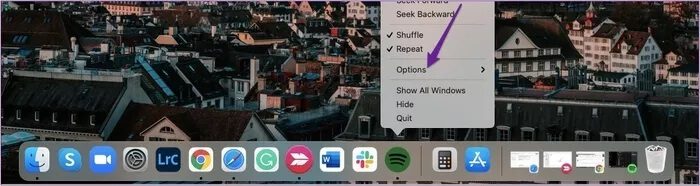
Krok 4: Zrušte zaškrtnutí záložky Otevřít při přihlášení.
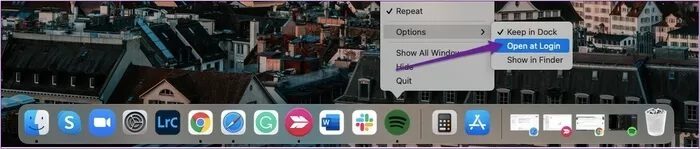
Pokud chcete zastavit otevírání příliš mnoha aplikací při spuštění počítače, postupujte podle těchto kroků.
Krok 1: Přejděte na logo Apple v levé horní části obrazovky. Poté klikněte na Předvolby systému.
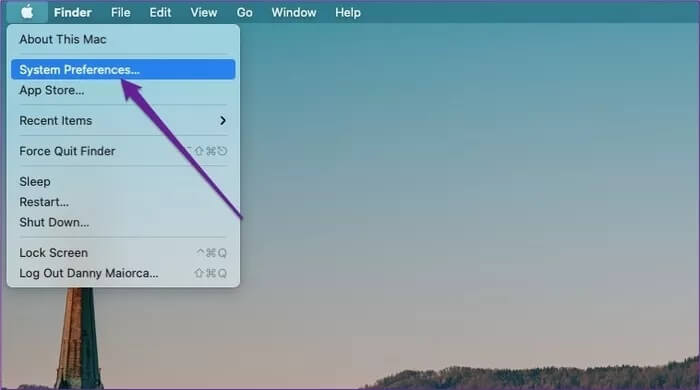
Krok 2: Vyberte Uživatelé a skupiny.
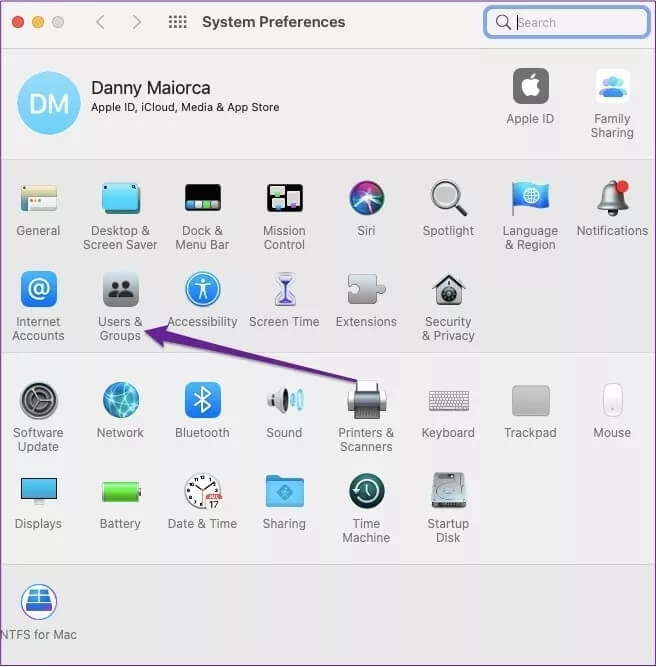
ةوة 3: Klepněte na kartu Položky přihlášení.
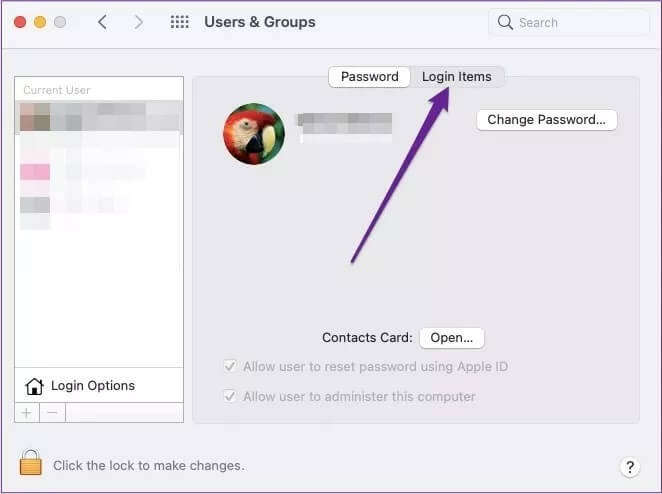
Krok 4: Na této kartě uvidíte bílé okno zobrazující všechny vaše aplikace, které se automaticky otevřou při spuštění zařízení.
Chcete-li odebrat aplikace, vyberte ty, kterým chcete zabránit ve spouštění. Poté stiskněte tlačítko - ve spodní části.
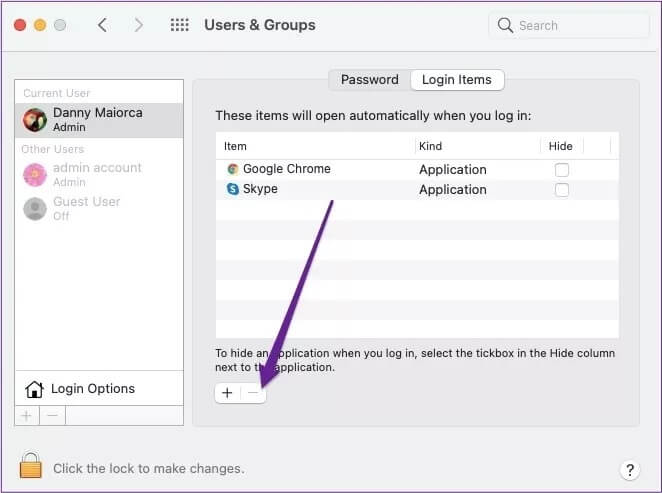
Po dokončení těchto kroků zkuste restartovat Mac a zjistěte, zda se to změnilo.
3. Vymažte mezipaměť aplikace
Někdy způsob, jakým ovládáte svůj Mac, a kompatibilita aplikace není důvodem k tomu, aby aplikace přestala reagovat. Případně můžete narazit na problém s mezipamětí.
I když se tento krok může zdát trochu komplikovaný, je jednodušší, než si myslíte.
Krok 1: Otevřete Finder a na panelu nástrojů klikněte na Přejít.
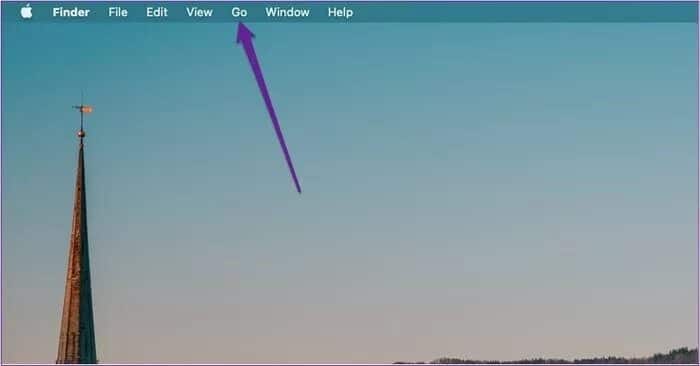
Krok 2: Vyberte Přejít do složky, což je druhá možnost zdola.
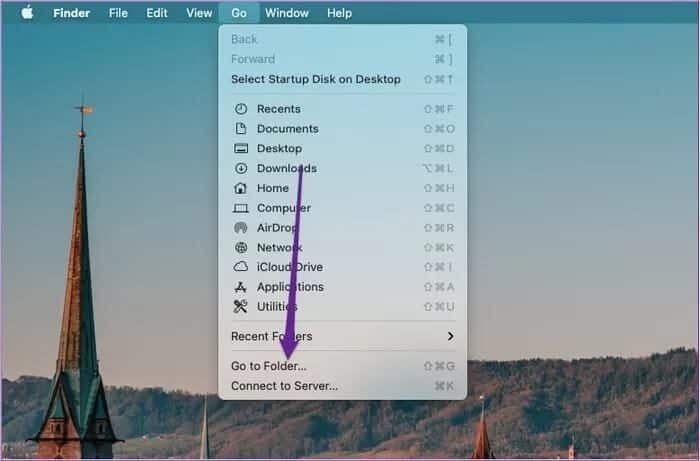
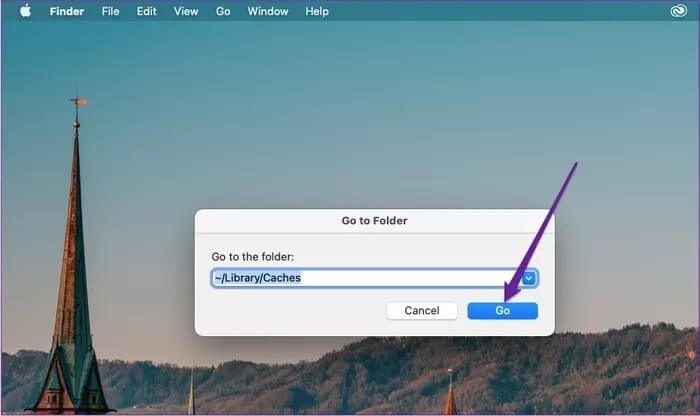
Krok 4: V dalším okně uvidíte mezipaměť aplikací pro váš Mac. Klikněte na každý z nich pro nereagující aplikaci a odstraňte soubory uvnitř.
Až budete s tímto krokem hotovi, ujistěte se, že jste nevymazali modré soubory.
4. Odinstalujte a znovu nainstalujte aplikaci
Doposud jsme se vás snažili uchránit od potíží s odinstalováním a opětovnou instalací aplikace na vašem Macu – a poté se znovu přihlašovat ke svým účtům. Ale pokud ne všechno dosud fungovalo, je to další nejlepší alternativa.
Chcete-li odinstalovat aplikaci z počítače Mac:
Krok 1: Otevřete Finder a klikněte na kartu Aplikace.
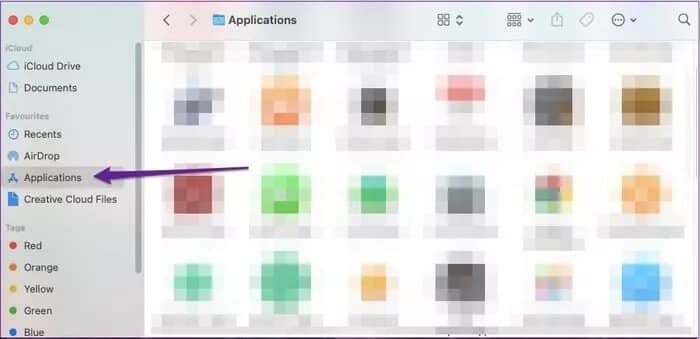
Krok 2: Přetáhněte aplikaci, kterou chcete smazat, do koše.
ةوة 3: Otevřete odpadkový koš a nahoře klikněte na Vyprázdnit.
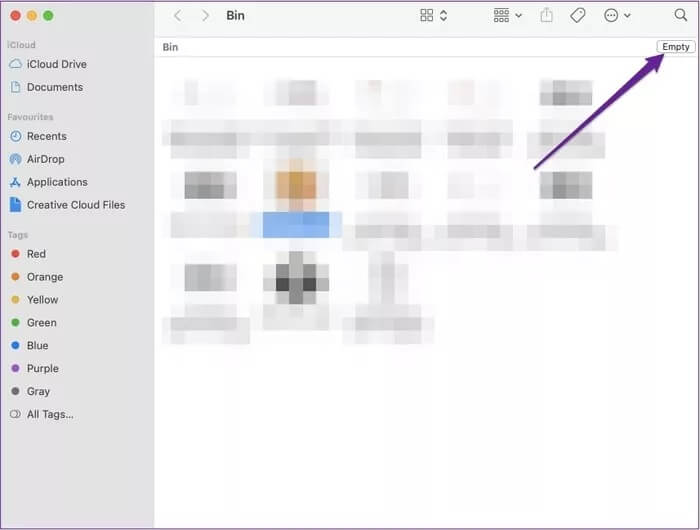
Když aplikaci odinstalujete, můžete si ji znovu stáhnout ze stejného místa, kde jste to původně provedli.
Udělejte ze svých aplikací MAC citlivější
To, že vaše aplikace neustále přestávají reagovat, je přinejmenším nepříjemné, zvláště pokud jste již zkusili restartovat svůj Mac. Řešení jsou však často překvapivě snadná – a možná nebudete muset aplikaci mazat a znovu instalovat.
S těmito tipy byste měli mít více než dost řešení, jak opravit nereagující aplikace na vašem Macu. Pokud problém přetrvává, vyplatí se vyhledat pomoc od týmu podpory Apple.